 |
Главная Случайная страница Контакты | Мы поможем в написании вашей работы! | |
Порядок выполнения
|
|
1. Открыть MS Excel 2007.
2. Переименовать Лист 1, задав новое имя Успеваемость.
3. Создать таблицу в соответствии с рис. 5.12.
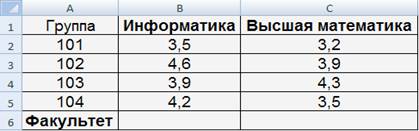
Рис. 5.12. Таблица успеваемости
4. В пустые ячейки с названием Факультет ввести формулу вычисления среднего балла по предметам Информатика и Высшая математика.
5. Построить внедренную диаграмму. Для этого выполнить следующие действия:
5.1. На вкладке Вставка в группе взаимосвязанных элементов управления Диаграммы нажать на кнопку вызова диалогового окна  .
.
5.2. В диалоговом окне Вставка диаграммы выбрать тип диаграммы Гистограмма и нажать кнопку ОК.
6. Выбрать и указать диапазон данных для построения диаграммы:
6.1. На вкладке Конструктор в группе взаимосвязанных элементов управления Данные нажать Выбрать данные.
6.2. В окне Выбор источника данных в поле Диапазон данных для диаграммы указать диапазон В2:С5.
6.3. В том же диалоговом окне в области Элементы легенды (ряды) выделить строку с названием Ряд 1 и нажать кнопку Изменить.
6.4. В окне Изменение ряда в поле Имя ряда сделать щелчок в ячейке В1 с названием Информатика и нажать кнопку ОК.
6.5. В окне Выбор источника данных в области Элементы легенды (ряды) выделить строку с названием Ряд 2 и нажать кнопку Изменить.
6.6. В окне Изменение ряда в поле Имя ряда сделать щелчок в ячейке С1 с названием Высшая математика и нажать кнопку ОК.
6.7. В диалоговом окне Выбор источника данных в области Подписи горизонтальной оси (категории) нажать кнопку Изменить.
6.8. В окне Подписи оси в поле Диапазон подписи оси выделить данные первого столбца таблицы, т.е. диапазон А2:А5 и нажать кнопку ОК.
6.9. В диалоговом окне Выбор источника данных нажать кнопку ОК.
7. Задать параметры диаграммы (название диаграммы, подписи по осям):
7.1. Чтобы добавить заголовок диаграммы, необходимо на вкладке Макет в группе взаимосвязанных элементов управления Подписи нажать Название диаграммы, выбрать пункт Над диаграммой и ввести заголовок диаграммы Сведения об успеваемости.
7.2. Чтобы добавить подписи по осям, нужно на вкладке Макет в группе взаимосвязанных элементов управления Подписи нажать Названия осей и выбрать следующие пункты:
· Название основной горизонтальной оси – Название под осью, затем ввести название оси х: Учебные группы;
· Название основной вертикальной оси – Повернутое название, затем ввести название оси у: Средний балл.
8. Добавить в исходную таблицу новый столбец Философия, отражающий различные баллы.
9. Вставить в диаграмму столбцы, отражающие успеваемость по философии. Для этого необходимо:
9.1. На диаграмме вызвать контекстное меню и выбрать пункт Выбрать данные.
9.2. В диалоговом окне Выбор источника данных в поле Диапазон данных для диаграммы указать весь диапазон данных В1:D5.
9.3. В этом же окне в области Подписи горизонтальной оси (категории) нажать кнопку Изменить.
9.4. В окне Подписи оси в поле Диапазон подписи оси выделить данные первого столбца таблицы, т.е. диапазон А2:А5 и нажать кнопку ОК.
10.Изменить формат диаграммы, сделав ее объемной. Для этого необходимо:
10.1. На вкладке Конструктор в группе взаимосвязанных элементов управления Тип выбрать Изменить тип диаграммы.
10.2. В окне Изменение типа диаграммы выбрать Объемная гистограмма с группировкой.
10.3. Нажать кнопку ОК.
11.Построить круговую диаграмму. Для этого исходные данные взять из Средний балл по факультету.
12.Круговую диаграмму разместить на отдельном листе. Для этого:
12.1. На вкладке Конструктор в группе взаимосвязанных элементов управления Расположение нажать Переместить диаграмму.
12.2. В диалоговом окне Перемещение диаграммы установить переключатель На отдельном листе.
КОНТРОЛЬНЫЕ ВОПРОСЫ
1.Каковы основные возможности MS Excel 2007?
2.Перечислите все элементы окна MS Excel 2007.
3.Что такое ячейка и как определяется ее местоположение в таблице?
4.Дать определение рабочего листа и рабочей книги.
5.Что является объектами MS Excel 2007?
6.Каково назначение строки формул и поля имени текущей ячейки?
7.Что такое редактирование ячеек?
8.Опишите процесс Автозаполнение ячеек.
9.Опишите процесс Заполнение прогрессией.
10. Как объединить несколько ячеек?
11. Какие типы используются для ввода данных?
12. Как изменить формат данных в ячейке?
13. Что такое Мастер функции?
14. Назовите группы функций и назначение каждой из них.
15. Каково правило ввода функции?
16. Что может быть указано в качестве аргумента функции?
17. Какие могут возникнуть ошибки при вычислениях?
18. Как скрыть (отобразить) столбцы?
19. Как переименовать рабочий лист?
20. Как сделать копию рабочего листа?
21. Что подразумевается под ссылкой на ячейку?
22. Назовите виды ссылок и их предназначение.
23. Как указать абсолютный адрес ячейки?
24. В каких случаях необходимо использовать абсолютную ссылку?
25. Что такое вложенная функция?
26. Каков порядок построения графика или диаграммы?
27. Назначение вкладок Конструктор, Макет, Формат?
28. Как связаны между собой данные рабочего листа и диаграммы?
29. Что произойдет с диаграммой, если в данных изменить какие-либо значения, по которым была построена диаграмма?
30. Что такое редактирование графиков и диаграмм?
31. Как изменить тип диаграммы?
32. Как изменить подписи значений?
33. Как изменить имена рядов данных или текста легенды?
34. Как изменить подписи, заголовки и другие тексты диаграммы?
Дата публикования: 2015-07-22; Прочитано: 549 | Нарушение авторского права страницы | Мы поможем в написании вашей работы!
